Mozillaから出されているブラウザ『Firefox』。
多くのOSで使える他にアドオンと言った多くの利点を持っている。
今回それは割愛するとして、タイトルにあるように『Optimized Build』なるモノをインストールしてみた。(2017年5月5日リンク切れ確認)
これは個人の方が作られている。
『Optimized Build』とはなんなのか?
それはOSやCPUに合わせて最適化されたモノらしい。
今回紹介するのはWindows版だ。
そもそもFirefoxは様々な環境(IntelやAMD等)で動くように作られている。
つまり全体最適であって、個別最適ではない。
そこで個別最適にするため、OS、CPUに合わせて組み直したモノが『Optimized Build』だ。
使う側にとっては全体最適より個別最適の方が良い。
量産品よりオーダーメイドの方が良い、というような感じ。
導入は自分の環境に合わせたFirefoxをダウンロード、そして解凍だ。
どうやらインストールではなく、フォルダに解凍するだけでOKの様だ。
既にFirefoxが導入済みの場合アドオンや設定が引き継がれる。
で、どのファイルをダウンロードするかって事なんだけど、
『community edition ja』って言う文字を探してみよう。
これが日本語版だ。
そうすると、P1 build , P2 build , P3build があると思う。
自分のCPUに合ったファイルをダウンロードしよう。
# P1 build build with -Ox -GLAs -fp:fast -GS-, for Generic CPU
# P2 build build with -Ox -GLAs arch:SSE -fp:fast -GS-, for Athlon XP, Duron 1.1 GHz+, Pentium III ,Celeron 500+
# P3 build build with -Ox -GLAs arch:SSE2 -fp:fast -GS-, for AMD Athlon 64, Sempron, Opteron processor family, Intel Pentium 4/D/M, Intel Xeon, Intel Atom, Intel Core processor family, and other modern CPU.pigfoot’s weblog(2017年5月5日リンク切れ確認)
どれをダウンロードするかは上記の部分を見ればわかる。
おそらくほとんどの人がP3 build を使用する事になると思う。
Pentium III を使っているとかならP2だね。
僕はIntel Core 2 Duo だったのでP3を使用している。
自分でファイルの上書きをしなければ大きな問題にはならないと思うので、
暇がある方は試して見ても良いかも知れない。
導入の効果
導入の効果として、『ページを開く→読み込み→描画』のなかで『読み込み→描画』の間が速くなったと思う。
Firefox自体の起動に関してはいまいちわからない。
ちょっと調べ物をと思った時にページが開くのをイライラして待つ事が減る・・・のかな?
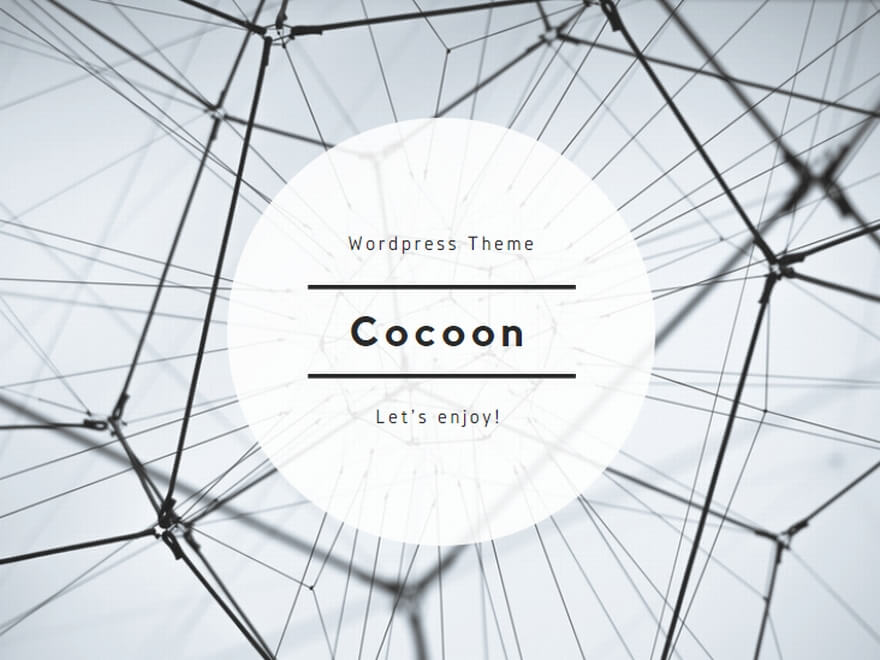
コメント